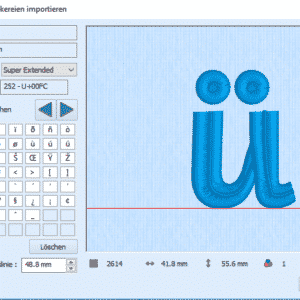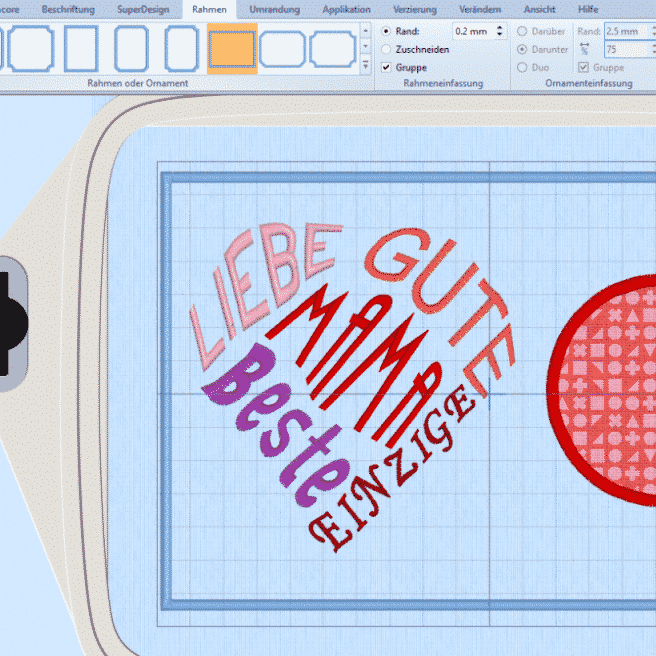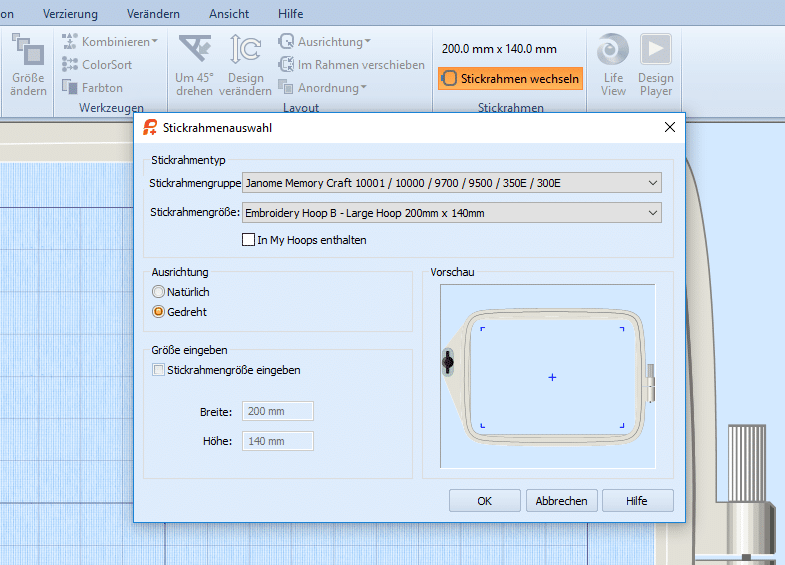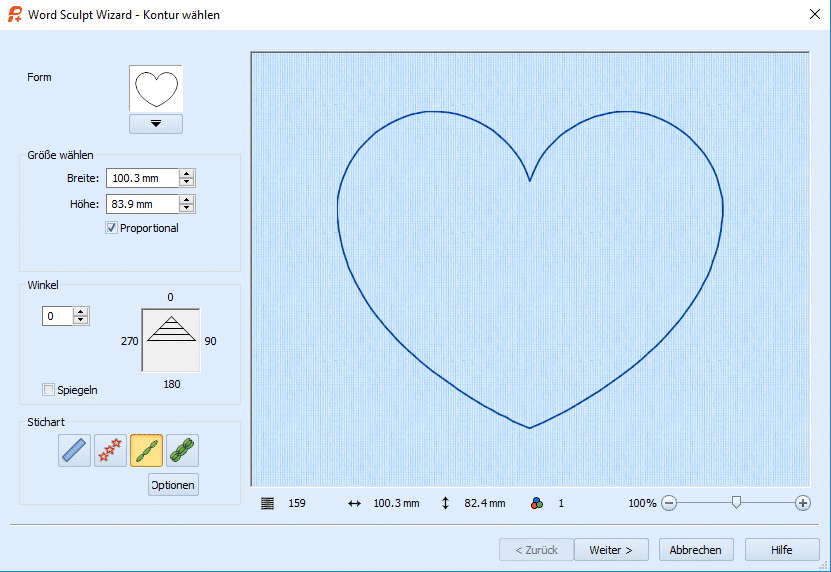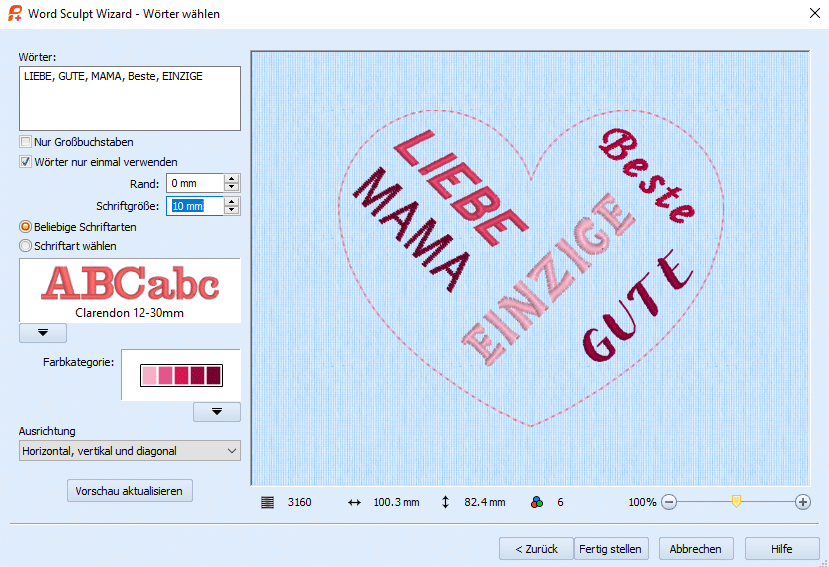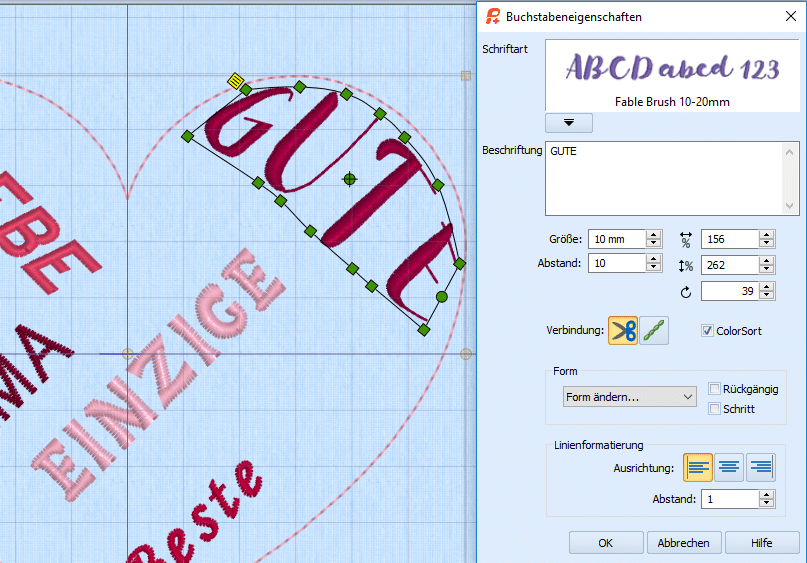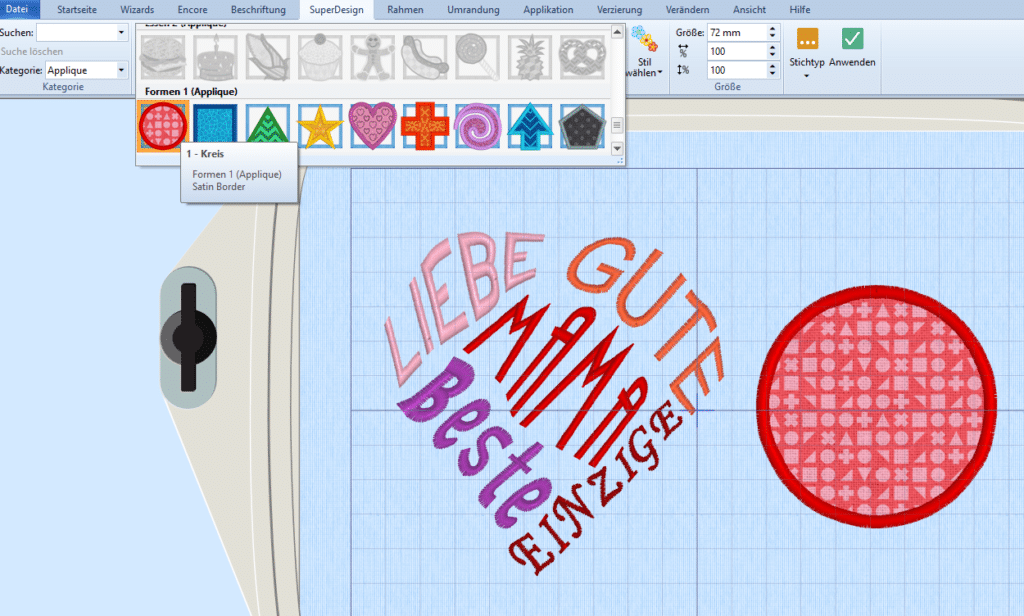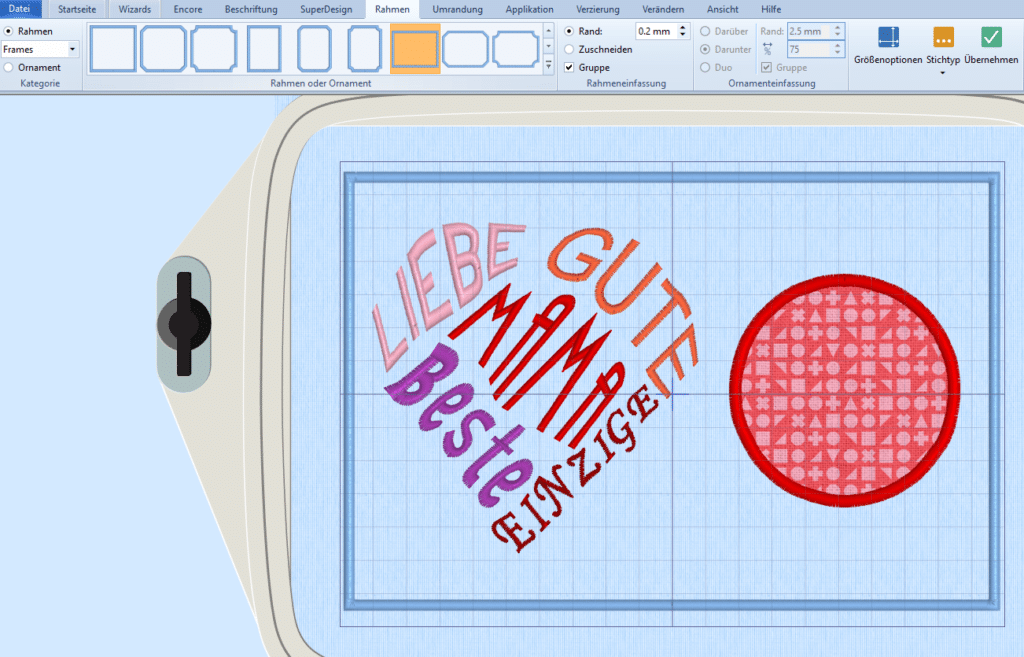Vor kurzem haben wir Ihnen unser Muttertagsfreebie gezeigt. Wenn Ihnen das Grundprinzip des Tassenteppichs gefallen hat, interessiert Sie vielleicht, wie Sie so etwas ganz einfach selbst gestalten können.
Hier zeigen wir Ihnen nun eine Anleitung für die Software Premier +2 (aufwärts).
Als Erstes wählt man einen geeigneten Stickrahmen auf der Startseite. Je nach Stickrahmen entweder mit natürlicher oder mit gedrehter Ausrichtung.
In das Textfeld werden die gewünschten Wörter mit Komma getrennt eingegeben und auf Wiederholung der Wörter verzichtet. Die Schriftgröße wird reduziert, so lange bis alle Texte sichtbar sind. Die vorgeschlagenen Schriftarten werden vorerst übernommen. Als Farbkategorie aus dem Dropdown-Menü gefiel uns gleich die erste mit Rose-Tönen. Durch erneutes klicken auf „Vorschau aktualisieren“ ändert sich die Anordnung, Schriftart und Anzahl der verwendeten Wörter.
Klicken Sie dann auf „Fertig stellen“ ,um das Design im Arbeitsbereich zu platzieren und hier weiter zu arbeiten.
Jetzt speichern wir unsere bisherige Arbeit ab! Das Design wird als „Gruppe“ eingefügt. Um Änderungen vorzunehmen, muss „Gruppen beschränken“ aktiviert werden. Um sich zwischen den verschiedenen Objekte in der Gruppe hin und her zu bewegen verwendet man „Vorheriges Design“ und „Nächstes Design“.
Die Einstellungen wie Schriftart, Größe, Wort usw. der Beschriftung ist mit einem Rechtsklick im Kontextmenü unter „Eigenschaften“ veränderbar.
Man kann die Form der Schriftzüge mit den grünen quadratischen Ziehpunkten und den Winkel mit den zusätzlichen runden Kreis verändern. Zum Schluss entfernt man die Umrandung und deaktiviert „Gruppen Beschränken“.
Möchte man noch Änderungen vornehmen, sollte wieder „Gruppen beschränken“ aktiviert werden. Ihr persönlicher Untersetzer ist nun bereit zum Sticken!
Premier +2 von Husqvarna
Premier +2 von Pfaff
Dieses Proramm ist nicht mehr erhältlich, die Funktionen sind so aber auch in den neuen Versionen zu finden: